Les traductions sont fournies par des outils de traduction automatique. En cas de conflit entre le contenu d'une traduction et celui de la version originale en anglais, la version anglaise prévaudra.
Création d’un tableau de bord personnalisé avec Performance Insights
Important
AWS a annoncé la end-of-life date de Performance Insights : le 30 juin 2026. Après cette date, Amazon RDS ne prendra plus en charge l’expérience de la console Performance Insights, les périodes de conservation flexibles (1 à 24 mois) et les tarifs associés. L’API Performance Insights continuera d’exister sans modification de prix. Les coûts de l'API Performance Insights apparaîtront sur votre AWS facture avec le coût de CloudWatch Database Insights.
Nous vous recommandons de mettre à niveau toutes les de base de données de clusters de bases de données utilisant le niveau payant de Performance Insights vers le mode avancé de Database Insights avant le 30 juin 2026. Pour en savoir plus sur la mise à niveau vers le mode avancé de Database Insights, consultez Activation du mode Avancé de Database Insights pour Amazon Aurora.
Si vous n’effectuez aucune action, les clusters de bases de données utilisant Performance Insights utiliseront par défaut le mode Standard de Database Insights. Avec le mode Standard de Database Insights, vous risquez de perdre l’accès à l’historique des données de performance au-delà de 7 jours et de ne pas être en mesure d’utiliser les plans d’exécution et les fonctionnalités d’analyse à la demande dans la console Amazon RDS. Après le 30 juin 2026, seul le mode avancé de Database Insights prendra en charge les plans d'exécution et les analyses à la demande.
Avec CloudWatch Database Insights, vous pouvez surveiller la charge de base de données de votre parc de bases de données et analyser et résoudre les problèmes de performance à grande échelle. Pour plus d’informations sur Database Insights, consultez Surveillance des bases de données Amazon Aurora à l’aide de CloudWatch Database Insights. Pour plus d'informations sur les tarifs, consultez Amazon CloudWatch Pricing
Dans la nouvelle vue de surveillance, vous pouvez créer un tableau de bord personnalisé avec les métriques dont vous avez besoin pour répondre à vos exigences d’analyse.
Vous pouvez créer un tableau de bord personnalisé en sélectionnant Performance Insights et CloudWatch les métriques pour votre instance de base de données. Vous pouvez utiliser ce tableau de bord personnalisé pour d'autres instances de base de données du même type de moteur de base de données dans votre AWS compte.
Note
Le tableau de bord personnalisé prend en charge jusqu’à 50 métriques.
Utilisez le menu des paramètres du widget pour modifier ou supprimer le tableau de bord et pour déplacer ou redimensionner la fenêtre du widget.
Pour créer un tableau de bord personnalisé avec Performance Insights dans le panneau de navigation :
Connectez-vous à la console Amazon RDS AWS Management Console et ouvrez-la à https://console.aws.amazon.com/rds/
l'adresse. -
Dans le panneau de navigation gauche, choisissez Performance Insights.
-
Choisissez une instance de base de données.
-
Faites défiler la fenêtre vers le bas jusqu’à l’onglet Métriques.
-
Sélectionnez le tableau de bord personnalisé dans la liste déroulante. L’exemple suivant montre la création du tableau de bord personnalisé.
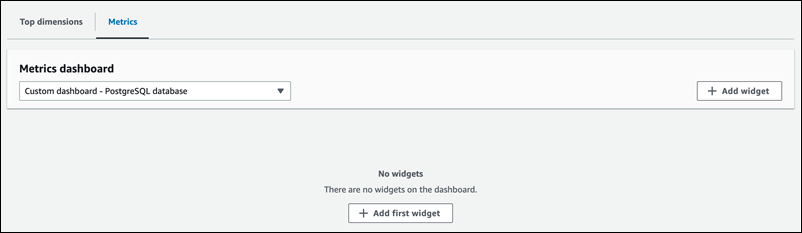
-
Choisissez Ajouter un widget pour ouvrir la fenêtre Ajouter un widget. Vous pouvez ouvrir et afficher les métriques du système d'exploitation (OS), les métriques de base de données et CloudWatch les métriques disponibles dans la fenêtre.
L’exemple suivant montre la fenêtre Ajouter un widget avec les métriques.
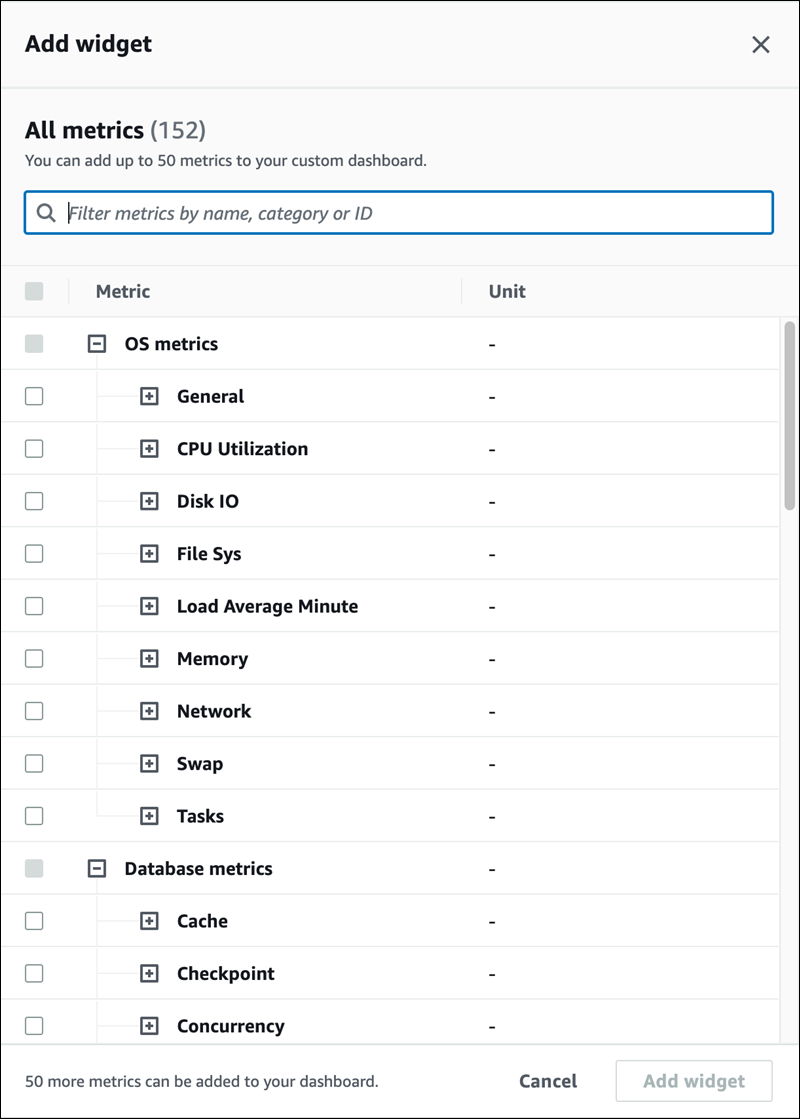
-
Sélectionnez les métriques que vous souhaitez afficher dans le tableau de bord et sélectionnez Ajouter un widget. Vous pouvez utiliser le champ de recherche pour trouver une métrique spécifique.
Les métriques sélectionnées s’affichent dans votre tableau de bord.
-
(Facultatif) Si vous souhaitez modifier ou supprimer votre tableau de bord, choisissez l’icône des paramètres en haut à droite du widget, puis sélectionnez l’une des actions suivantes dans le menu.
Modifier : modifiez la liste des métriques dans la fenêtre. Sélectionnez Mettre à jour le widget après avoir sélectionné les métriques pour votre tableau de bord.
-
Supprimer : supprime le widget. Sélectionnez Supprimer dans la fenêtre de confirmation.